
Многие пользователи сообщают о Юбилейное обновление Windows 10 меняет размер шрифта своих приложений и меню, делая текст меньше. Это старый вопрос на что жаловались даже инсайдеры, но похоже, что Microsoft не сделала ничего, чтобы предотвратить Обновления Windows 10 от изменения размера шрифта.
С другой стороны, инженеры службы поддержки Microsoft подтвердили, что компании известно о проблеме, из-за которой некоторые персональные настройки пользователей могут быть сброшены до значений по умолчанию. Они также добавили, что команда инженеров упорно трудилась, чтобы исправить эту ошибку как можно скорее, чтобы в будущих обновлениях эти настройки не вернулись к значениям по умолчанию.
Пользователи Anniversary Update жалуются на изменение размера шрифта
Только что получил юбилейное обновление, и у меня изменились шрифты экрана и браузера. Они меньше и явно разные. Это должно было случиться? Я не вижу, как их вернуть.
Если вы хотите изменить размер шрифта приложений и меню, выполните действия, перечисленные ниже, чтобы настроить размер текста.
Как настроить размер шрифта на рабочем столе и в других местах в Windows 10
- Перейти к Настройки > Система > Расширенные настройки дисплея
- Выбирать Расширенный размер текста и других элементов
- Выбирать Установите собственный уровень масштабирования
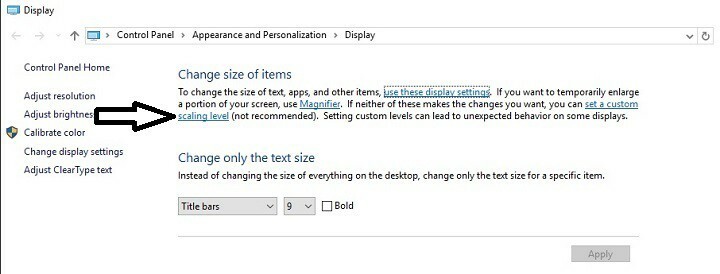
4. Нажмите на Вариант индивидуального размера > Масштабируйте до этого процента от нормального размера
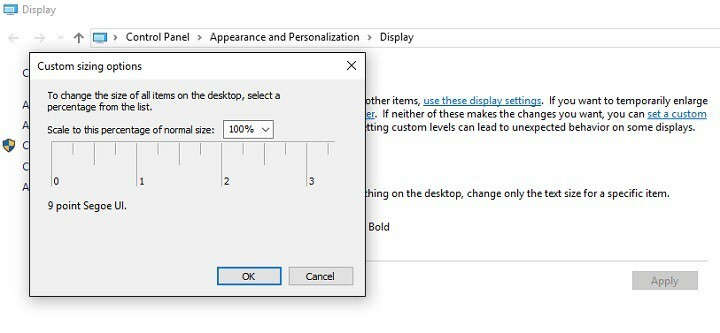
5. Нажмите ОК > перезагрузите компьютер
6. Вернуться к Настройки > Система > Расширенные настройки дисплея> Расширенный размер текста и других элементов
7. Выбирать Измените только размер текста> персонализируйте настройки
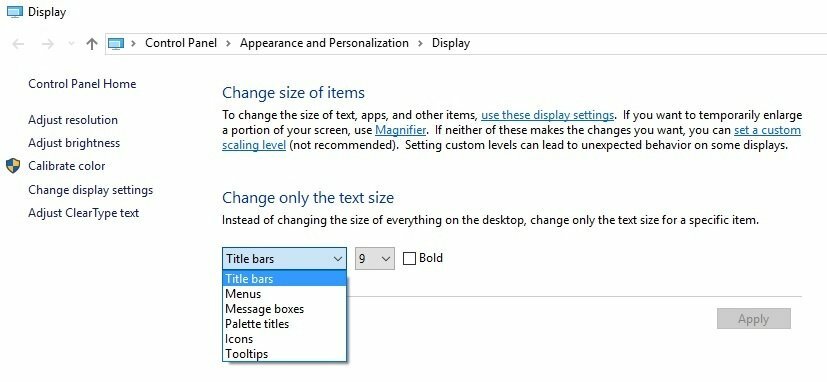
8. Перезагрузите компьютер.
Если вы также хотите изменить размер значков на рабочем столе в Windows 10 используйте пошаговое руководство ниже.
Как изменить размер значков на рабочем столе в Windows 10
Измените настройки просмотра
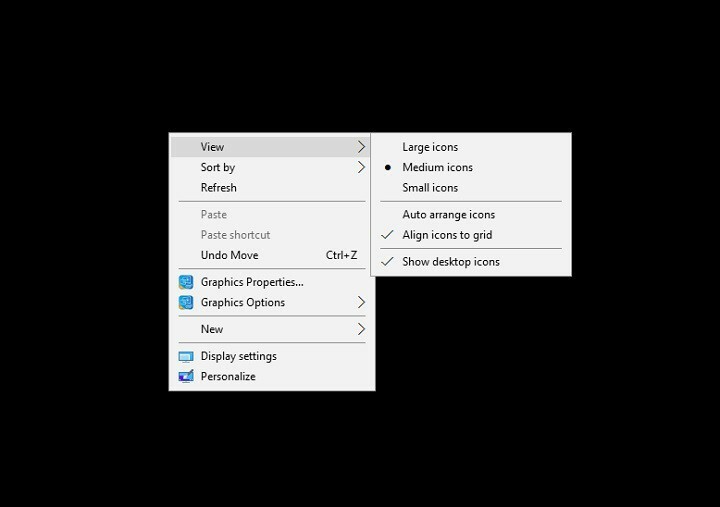
- Щелкните правой кнопкой мыши на своем рабочий стол.
- Выбирать Вид.
- Выберите нужный размер значка.
СВЯЗАННЫЕ ИСТОРИИ, КОТОРЫЕ НЕОБХОДИМО ВЫБРАТЬ:
- Как установить шрифты и управлять ими в Windows 10
- Как исправить проблемы с рендерингом шрифтов в Windows 10
- Кортана отсутствует или не работает после юбилейного обновления Windows 10


